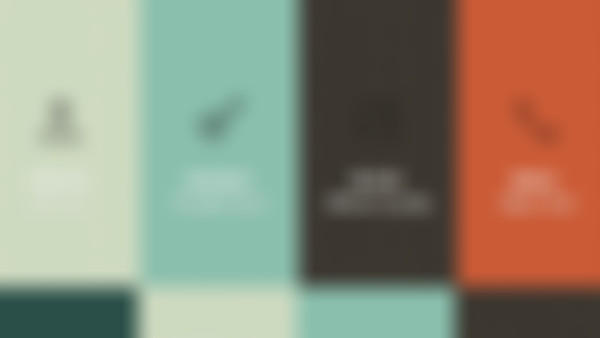-
利用setInterval,设置ul.style.height=ul.offsetHeight+16+"px";实现下拉动画查看全部
-
diplay:block和none。出现隐藏效果。查看全部
-
也没看查看全部
-
js这一节的还没看查看全部
-
菜单<li>浮动后,<li>脱离文档流,导致<ul>将失去高度和宽度;如果需要对<ul>进行整体背景设置,首先要给<ul>定义宽、高。查看全部
-
1、使用ul,li a制作序列 2、通过设置浮动来改变导航的方向 3、用list-style:none除去格式,text-decoration:none;除去下划线,ul和li要同时设置浮动 4、a标签要设置为块状元素 5、通过使用height和line-height相同而居中 6、hover的使用查看全部
-
一般都使用 “ul\li” 来制作“菜单导航条”查看全部
-
太棒了,终于出来了,一开始那个getElementsByTagName写少了一个s,就出不来效果了,吓死我了。后来校对一遍,改了一下,颜色就变了,效果也出来了,好棒!查看全部
-
this等于<a>标签;margin-top可以使用负值,往相反的方向移动。查看全部
-
清楚计时器:clearInterval 设定计时器:setInterval a标签的宽度:offsetWidth查看全部
-
菜单<li>浮动后,<li>脱离文档流,导致<ul>将失去高度和宽度;如果需要对<ul>进行整体背景设置,首先要给<ul>定义宽、高。查看全部
-
height: 30px;line-height: 30px;可使文字垂直居中。 text-indent:文字缩进,可以使文字向右移动 ul的list-style设为none,能去掉前面的默认小圆点 a的text-decrotion设为none,能去掉链接的下划线,在导航栏中经常用 display:block使A标签变成块级元素 <a>标签的设置 ul li a{display:block;} 定义的关键是将<a>标签设置为块元素 对<a>标签的使用 ul li a{}因为a标签是最内部的元素 所以对a标签设置就可以了 又因为a为内联元素不方便设置所以要把a设置为块级元素:ul li a{display:block;} *{ } (用于全局设置) text-decoration:none; (用于清除文本内容的下划线) text-indent(文本缩进用,text-indent替换padding-left,是为了防止菜单长度增加。例如:padding-left:10px; 会导致宽度也增加10px ) 块状元素才可以设置 宽度 高度 a:hover{background-color ; color文字颜色} line height10 height10 字居中 padding-left:10px; 会导致宽度也增加10px text-indent:10px; 字会向右移10px但框的宽度不会增加 text-indent//缩进 用text-indent替换padding-left是为了防止菜单长度增加。查看全部
-
伸缩菜单的制作-改变高度原理: 在鼠标经过、选中菜单项等状态时,改变该项的高度(变高)。 通过改变<a>标签的margin值,实现菜单项【向上增高】,同时让文字垂直居中。 a{height:30px;} a:hover{height:40px;margin-top:-10px;line-height:40px;}/*重点*/ 提示: margin可以用负值,向相反方向移动。 改变a标签的高度height:40px,这样是向下增加的,再设置margin为负值,向反方向移动margin-top:10px,但文字也向上移动国,可设置a标签line-height:40px查看全部
-
菜单<li>浮动后,<li>脱离文档流,导致<ul>将失去高度和宽度;如果需要对<ul>进行整体背景设置,首先要给<ul>定义宽、高。查看全部
-
jQuery实现:动画打开时,先把上一个动画清理掉(使用stop方法)。 $(function(){ $('a').hover( function(){ $(this).stop().animate({"width":"160px"}.200); } function(){ $(this).stop().animate({"width":"120px"}.200); } ) })查看全部
举报
0/150
提交
取消